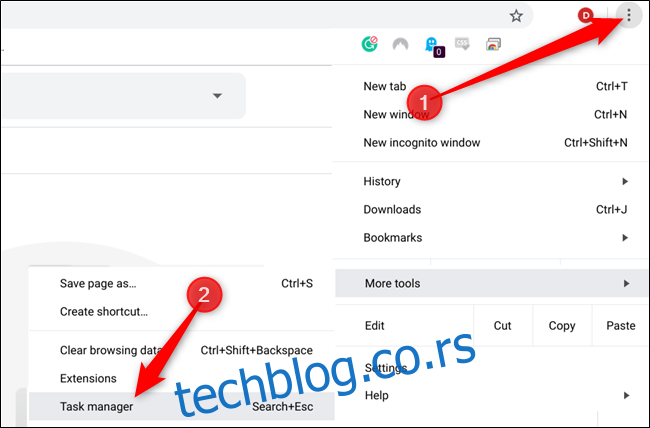Ако апликација престане да реагује на вашем Цхромебоок-у, можете да сачекате да видите да ли ће реаговати или да је насилно затворите помоћу Цхроме ОС Таск Манагер-а. Ево шта да урадите ако треба да убијете апликацију која не реагује.
Како затворити апликације које не реагују
Иако апликације које не реагују уопште нису толико уобичајене у Цхроме ОС-у, ОС није имун на проблем. А са више типова апликација доступних на Цхроме ОС-у него на било ком другом оперативном систему – веб апликације, Андроид апликације и Линук апликације – то ствара већу прилику да нешто крене наопако. Ако се нађете у таквој ситуацији, ево како да се носите са тим.
Покрените Цхроме, кликните на дугме менија, а затим кликните на Још алата > Менаџер задатака или притисните Сеарцх+Есц било где док користите Цхромебоок.
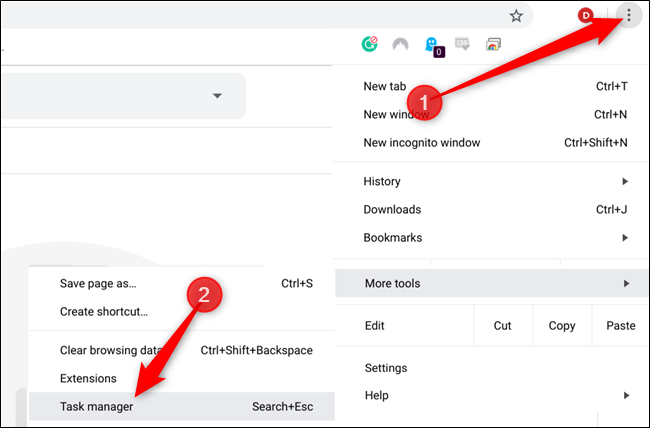
Када се отвори Менаџер задатака, видећете да су наведене све тренутно покренуте апликације, екстензије, картице и процеси на вашем Цхромебоок-у. Овде можете да видите дигитални отисак процеса и ручно затворите било шта на свом Цхромебоок-у једноставним кликом на дугме.
Пронађите процес који не реагује, кликните на њега, а затим кликните на „Заврши процес“.
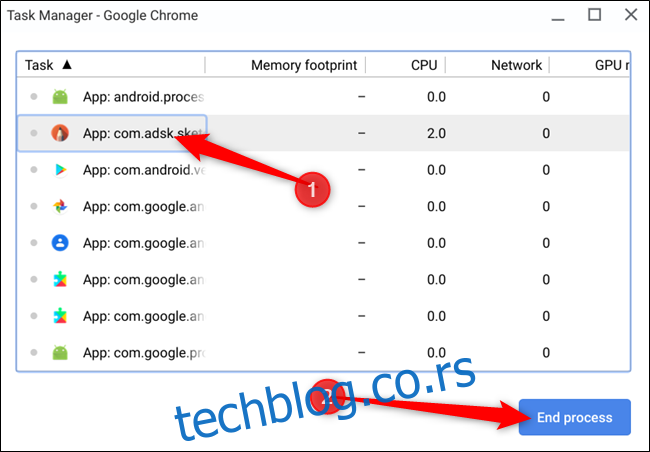
Ово тренутно убија апликацију без икаквих упозорења, присиљавајући процес да се заустави.
Након што завршите процес, можете поново покренути апликацију, надамо се без проблема. Ако и даље не реагује, можда постоји проблем са апликацијом, покушајте да деинсталирате, а затим поново инсталирате програм из одговарајућег извора—Плаи продавница за Андроид апликације, Цхроме веб продавница за веб апликације итд.
Ако и након тога имате проблема, уверите се да имате најновију верзију Цхроме ОС-а инсталирану на Цхромебоок-у. Понекад ажурирање на најновију верзију може поправити одређене грешке у другим апликацијама. У супротном, можда је време да почнете да тражите други алат за посао.